【Nexus5root】root化作業に必要な「Android SDK」をPCに導入する
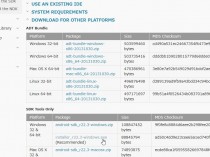
Nexus5等のroot化を行うには、その前提として「ブートローダーアンロック」と呼ばれる作業が必要になり、そして、「ブートローダーアンロック」を行うためには、PCに「Android SDK」を導入する必要がある。「Android SDK」とは、「アプリ開発者やパワーユーザー向けの、スマホ用ツール群」とでも言うべき代物だ。
…何だか「準備のための準備」という感じで面倒くさいが、導入の方法自体は比較的簡単だし、また、「Android SDK」は、root化のみならず、Androidスマホを高度に使いこなすためには、どうしてもいずれ必要になる物だ。時間がある時にちょっと頑張って、以下の方法で自分のPCに導入しておこう。
「Android SDK」をインストールして必要なツールを導入
・Android SDK | Android Developers
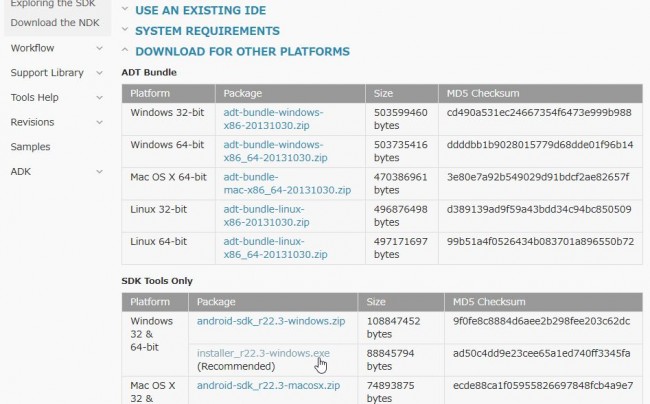
「Get the Android SDK」のページにアクセスし、ページ下部「DOWNLOAD FOR OTHER PLATFORMS」を展開し、「SDK Tools Only」内のWindows用ファイルをダウンロードする。zip版とexe版が用意されているが、よく分からなければexe版を選択しよう。
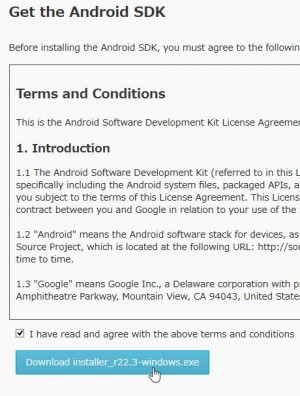 次の画面で、画面の指示に従い、チェックを入れて「Download」でダウンロードが行われる。
次の画面で、画面の指示に従い、チェックを入れて「Download」でダウンロードが行われる。
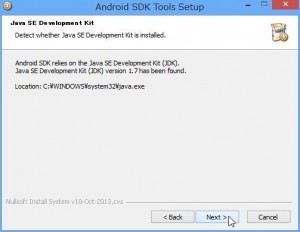 ダウンロードしたexeファイルを実行してインストールを行う。途中で「Java SE Development Kit」がインストールされているかチェックが行われる。インストールされていない場合は指示に従い「Java SE Development Kit」のインストールを行う。
ダウンロードしたexeファイルを実行してインストールを行う。途中で「Java SE Development Kit」がインストールされているかチェックが行われる。インストールされていない場合は指示に従い「Java SE Development Kit」のインストールを行う。
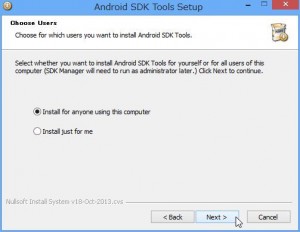 「Install for anyone using this computer」を選択する。
「Install for anyone using this computer」を選択する。
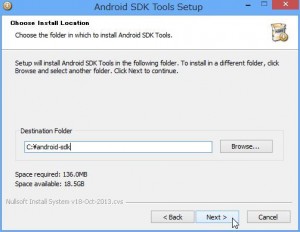 インストールフォルダを「C:\android-sdk」に変更する。後は指示に従い「Next」をクリックして行けば良い。
インストールフォルダを「C:\android-sdk」に変更する。後は指示に従い「Next」をクリックして行けば良い。
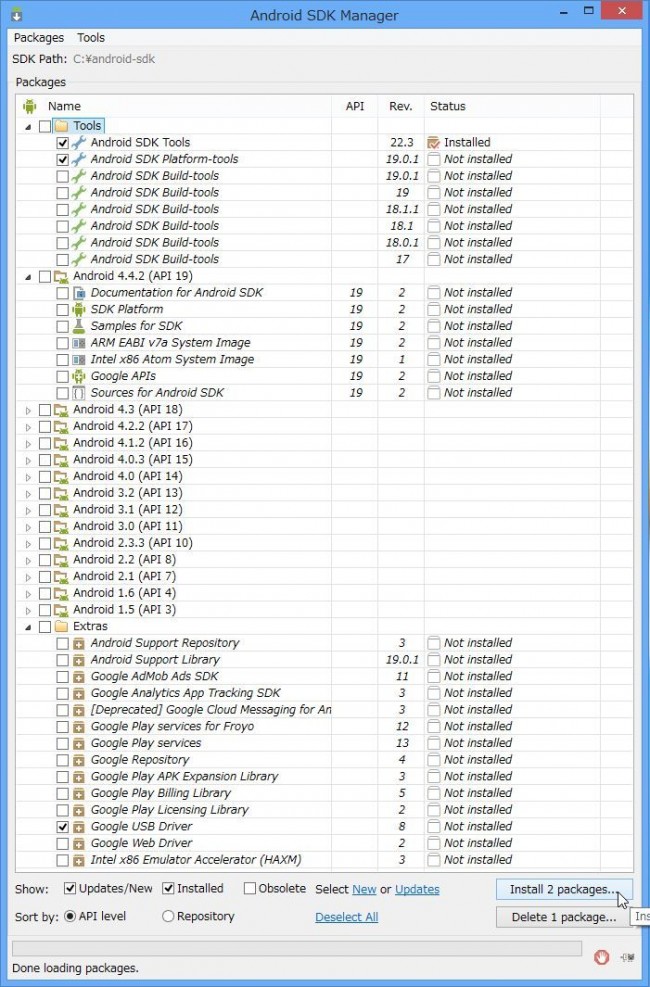
インストール後、「Android SDK Manager」を起動する。「Tools」内の「Android SDK Tools」「Android SDK Platform-tools」、「Extras」内の「Google USB Driver」にチェックを入れて「Install Packages」。
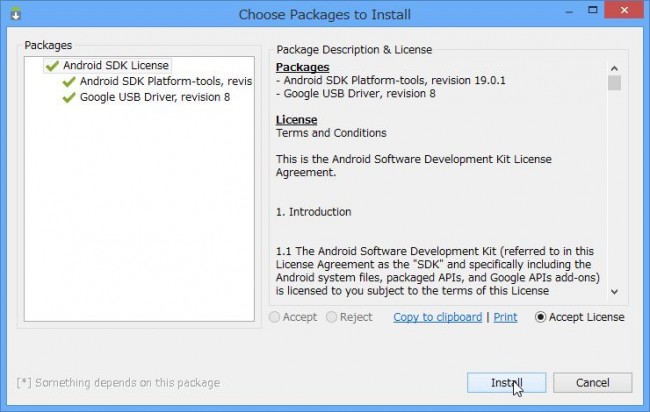
「Accept License」にチェックを入れて「Install」。
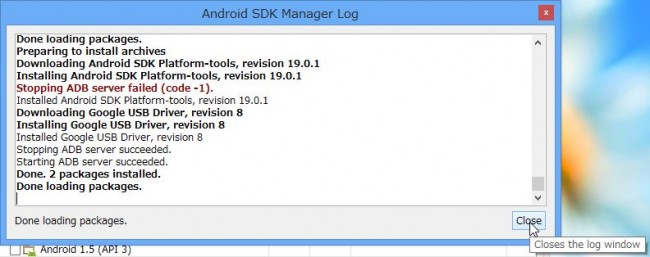
自動でインストールが行われるので「Close」。「Android SDK Manager」を終了させよう。
「platform-tools」にパスを通す
ここまでの作業が終わったら、次に「パスを通す」という作業が必要だ。昔からPCを触ってきた人にとっては一般的な作業なのだが、最近はこの作業を手動で行う機会が少ないから、「?」という人が多いはず。何をやっているのか分からないかもしれないが、とりあえず、下記通りに作業を行えばOKだ。
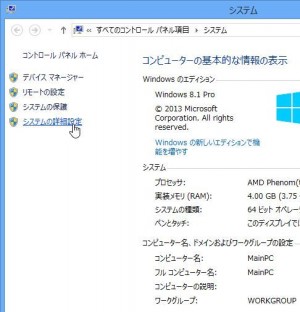 まず、コントロールパネル内で「システム」を開き、「システムの詳細設定」。
まず、コントロールパネル内で「システム」を開き、「システムの詳細設定」。
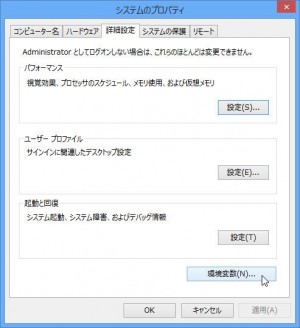 「環境変数」をクリック。
「環境変数」をクリック。
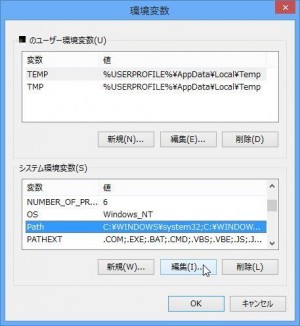 「システム環境変数」を少し下にスクロールさせ、「Path」を選択して「編集」。
「システム環境変数」を少し下にスクロールさせ、「Path」を選択して「編集」。
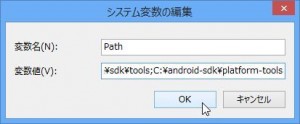 「変数値」の最後に「;C:\android-sdk\platform-tools」と追加して「OK」で閉じる。Windowsを再起動させよう。
「変数値」の最後に「;C:\android-sdk\platform-tools」と追加して「OK」で閉じる。Windowsを再起動させよう。
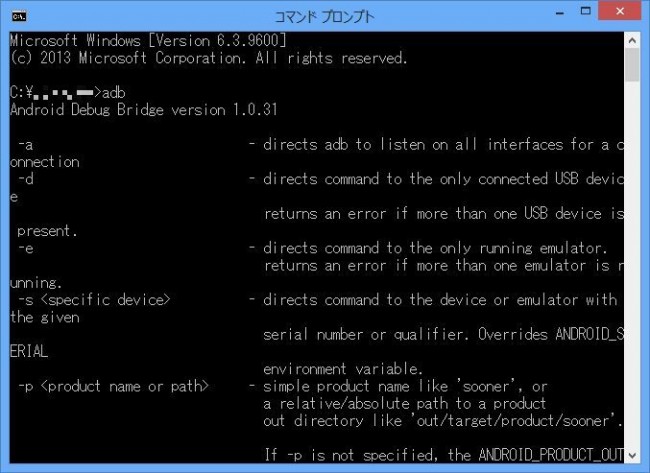
これで「Android SDK」の導入作業は完了だ。正常に導入が行われたかチェックしてみよう。コマンドプロンプトを開き、「adb」と入力してエンター。「cd」等でディレクトリ移動を行う必要はない。コマンドプロンプトを開き、そのまま「adb」で良い。ずらーっと文字が表示されれば正常だ。
特集目次
関連記事

【Nexus5root】root化に必要な「ブートローダーアンロック」で自己責任の世界に突入!

【Nexus5root】Root化の前にHeliumでスマホ内データを完全バックアップ

【Nexus5root】カスタムリカバリ「TWRP」を導入しroot化への最終準備を整える

【Nexus5root】root権限を取得できたかチェックし、root必須アプリなどを利用する

【Nexus5root】全ての準備が終わったら「SuperSU」をインストールしてroot化を行う

【Nexus5root】アプリ本体もアプリの設定やハイスコアデータ等も両方バックアップできるHelium

【特集まとめ】最強スマホ「Nexus 5」をroot化して更なる自由を手に入れる!

【Xposed】システム深部の編集やアプリへの新機能追加をGUIで簡単に行えるXposedを導入!

【Dropsync活用テク7-8】非root/root両対応!インストール済アプリをスマホ&PCでバックアップ
2013年12月31日18時46分 公開 | カテゴリー: 便利化・快適化 | キーワード:アプリ, チップス, 特集 | Short URL
ツイート ![]()
最新記事
- 肩に乗せるだけで音に包まれる!ウェアラブルネックスピーカー!
- 枕の下に置くピロースピーカー!Bluetooth接続でスマホから音楽を流しながら寝れる!
- 腕に巻いて使えるウェアラブルスピーカー!IPX6防水で急な雨にも安心!
- ミニモバイルバッテリーの新定番!折りたたみ式のLightningコネクター搭載!
- コネクター搭載の3in1モバイルバッテリー!iPhoneもAndroidもおまかせ!
- ケーブル不要でiPhoneもApple Watchも!5000mAhの大容量モバイルバッテリー!
- TSAロック付きスーツケースベルト! 頑丈なロックフックで安心な旅行を!
- 4in1の大容量モバイルバッテリー!スマホもタブレットもゲーム機も!
- 10000mAh大容量ワイヤレスモバイルバッテリー!Apple Watchの充電も出来る!
- コンパクトな手のひらサイズ。だけど、かなりタフ!どこでも使えるバックハンガー!
- ダンボールを挿すだけ!持ち運び出来るダンボールストッカー!
- コンパクトで高品質なケーブル!6in1のユニークデザインなケーブル!
- 洗練されたシンプルなボディバッグ!自由で快適な背負い心地!
- リラックスして座りやすい座椅子!回転するのでパソコンや読書等に最適!
- ゆったりくつろげる、至福の時間!肘つき座椅子!
- 究極進化、三刀流座椅子!ソファの座り心地みたいな回転座椅子!
- 磁力で自分でまとまる!フラット平形タイプのUSB-Cケーブル!
- 首と肩がホッとする枕!首肩温め機能でじんわり温まる!
- USB-Cケーブルだけで使える!アイリスオーヤマ製の27インチモニター!
- 15000mAh大容量モバイルバッテリー!ケーブル内蔵&プラグ付き!
- iPad専用磁気充電式タッチペン!ワイヤレス充電可能なスタイラスペン!
- 寒い季節には欠かせないアイテム!ドリンクを温められるカップウォーマー!
- ワンタッチで飲み物を温められる!デスクで使うのに最適!
- 柔らかい感触!心地良いさわり心地の充電式カイロ!
- 3in1防災対策の充電式カイロ!寒い季節を心地よく、あたたかく過ごそう!
- つけたら2秒ですぐ暖かい!2個セットの充電式カイロ!
- 左の手のひらにフィット!操作しやすいのせ心地のトラックボールワイヤレスマウス!
- 大容量収納可能なビジネスリュック!充実のポケット数!
- 通勤が快適な薄型なのに大容量!ノートパソコンも安全に収納!
- シンプルで洗練されたデザイン!どんな服装にも似合うビジネスリュック!